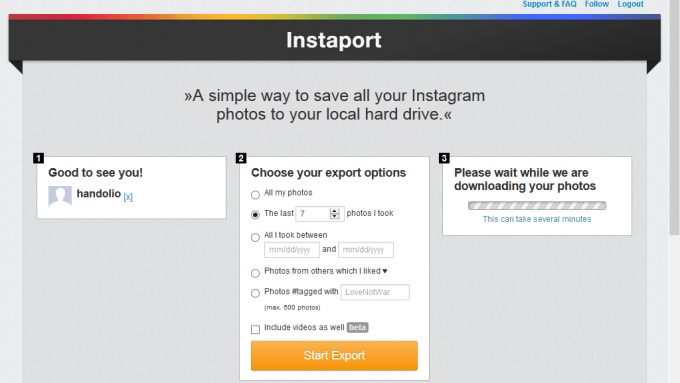Parte del atractivo de usar Instagram para compartir sus imágenes es que es simple; toma una foto o un video y se carga automáticamente en tu cuenta para compartirla con otras personas. Todas sus fotos se almacenan en la nube y también se pueden guardar en su teléfono, pero ¿qué sucede si desea proteger sus recuerdos haciendo una copia de seguridad de todo? En este trabajo, le mostramos cómo copiar fotos de Instagram a su PC.
Paso 1: guarda las fotos originales
La mejor manera de obtener una copia en resolución completa de sus fotos es asegurarse de que la aplicación guarde sus fotos originales desde el principio. Tome una foto y verifique que aparezca como una imagen rectangular (no cuadrada) de tamaño completo dentro del Camera Roll (iOS) o en la aplicación Galería o Fotos (Android). De lo contrario, abra Instagram y toque el ícono de perfil en la parte inferior derecha, luego el ícono de menú en la parte superior derecha y verifique que Guardar fotos originales esté activado.

Paso 2: guarda las fotos de Instagram desde un dispositivo iOS
Si tiene un dispositivo iOS, encontrará imágenes de Instagram en el rollo de la cámara. Si solo tiene unas pocas tomas para respaldar, navegue hasta la primera foto y toque el ícono de acción en la parte inferior izquierda, luego desplácese por sus fotos en la parte superior seleccionando las otras que desea copiar. Cuando haya terminado, toque el icono de Correo y envíelos a una dirección de correo electrónico a la que pueda acceder desde su PC.
Alternativamente, los usuarios de Mac pueden copiar las fotos de la sección iCloud de iPhoto; Los usuarios de PC pueden descargar e instalar el Panel de control de iCloud para Windows. Las fotos se sincronizarán con su computadora, para que pueda copiarlas y almacenarlas donde desee. Alternativamente, conecte su teléfono a su computadora a través de USB y busque la carpeta DCIM y copie las fotos que desea fuera del dispositivo.
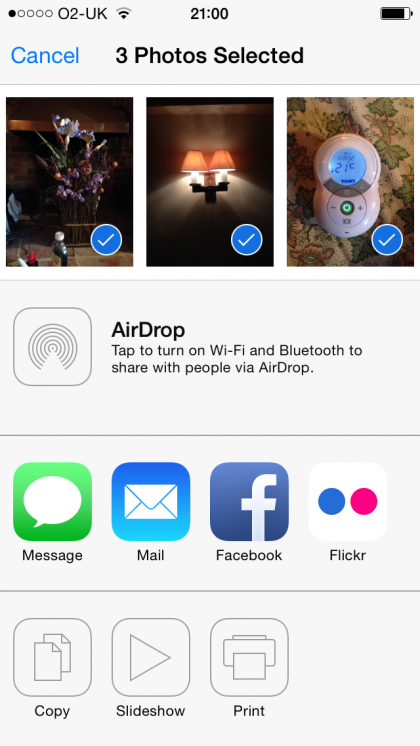
Paso 3: guarda Instagram desde un dispositivo Android
Si Guardar fotos originales está activado y tiene un dispositivo Android, puede encontrar sus fotos de Instagram en la Galería oa través de la aplicación Fotos. Tenga en cuenta que la foto original aparecerá en la carpeta Cámara, mientras que la versión cuadrada de Instagram, completa con cualquier otra edición, se guarda en la carpeta Instagram; es posible que desee realizar una copia de seguridad de una o ambas.
Busque la foto o las fotos de las que desea hacer una copia de seguridad y toque prolongadamente cada una para seleccionarla. Cuando haya terminado, toque el icono de Correo y envíelos a una dirección de correo electrónico a la que pueda acceder desde su PC. Alternativamente, desbloquee la pantalla del dispositivo y conéctelo a una PC a través de USB, luego use el Explorador para buscar la carpeta DCIM y la carpeta Cámara dentro de ella, o busque la carpeta Imágenes y la carpeta Instagram allí, luego copie el contenido a su PC .
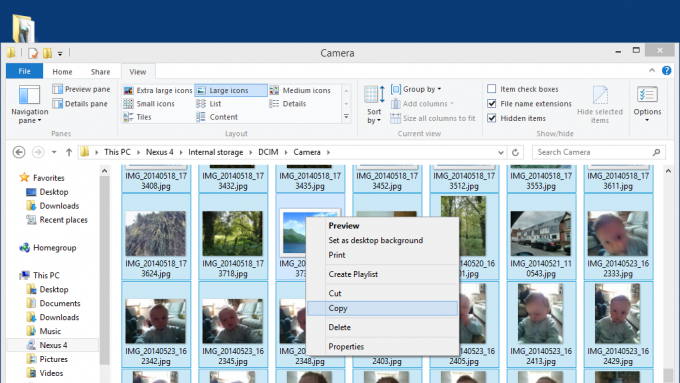
Paso 4: usa Instagrabbr
Si no desea habilitar Guardar fotos originales, o si desea una copia de las fotos tomadas antes de encenderlo, deberá utilizar un servicio de terceros. Veremos dos simples, cada uno con diferentes puntos fuertes. Si desea seleccionar visualmente algunas fotos para respaldar, visite www.instagrabbr.com, ingrese su nombre de usuario de Instagram y haga clic en Buscar. Esto debería mostrar sus fotos más recientes: desplácese hacia abajo y haga clic en más fotos si desea ver las cargas anteriores. Haga clic en una foto de la que desea hacer una copia de seguridad y se abrirá en una nueva página, haga clic en el botón Guardar imagen debajo de ella, y finalmente haga clic con el botón derecho en la imagen y seleccione Guardar imagen como … Es mejor agregar un nombre de archivo descriptivo antes de hacer clic en Guardar . Ahora haga clic en Atrás dos veces en su navegador para volver a sus fotos.
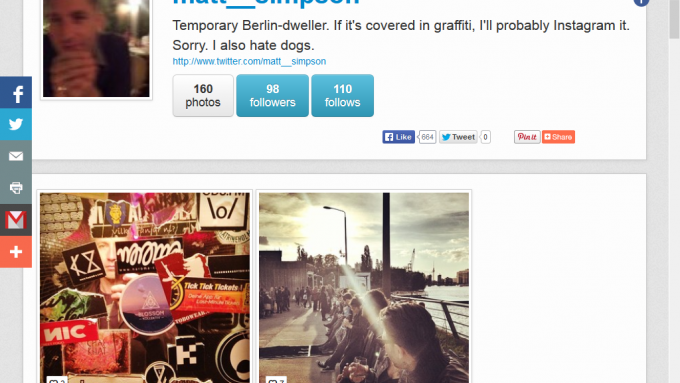
Paso 5: guarda las fotos de Instagram usando Instaport
Si desea hacer una copia de seguridad de las fotos en masa, o usar herramientas de búsqueda simples para encontrar un grupo de imágenes, visite instaport.me, haga clic en el botón Iniciar sesión con Instagram y otorgue permiso cuando se le solicite para que el servicio acceda a su información básica de Instagram. Una vez que haya iniciado sesión, puede optar por exportar todas sus fotos, solo las tomadas entre ciertas fechas o cualquier número de las fotos más recientes que tomó. Una vez que haya especificado qué fotos exportar, haga clic en el botón Iniciar exportación y esté preparado para esperar unos minutos mientras el servicio prepara su descarga. Cuando haya terminado, haga clic en el botón verde Donar y descargar o en el enlace Descargar solo que se encuentra debajo y guarde el archivo Zip resultante en su PC.